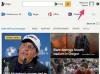يحتوي Skype على مدير جهات اتصال مدمج مصمم لمساعدتك في البحث عن الأشخاص وإضافتهم إلى قائمة جهات الاتصال الخاصة بك. تختلف طريقة إضافة جهات اتصال إلى Skype قليلاً اعتمادًا على ما إذا كنت تستخدم تطبيق Skype للجوال أو إصدار سطح المكتب من البرنامج.
الخطوة 1
قم بتسجيل الدخول إلى حسابك ، انقر فوق رمز قائمة ثلاثي النقاط في الركن الأيمن السفلي من أي شاشة وحدد أضف أشخاصا في القائمة المنبثقة.
فيديو اليوم
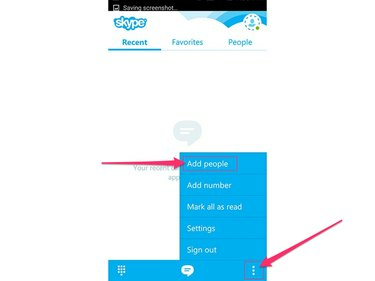
حقوق الصورة: الصورة مجاملة من مايكروسوفت
الخطوة 2
استخدم حقل البحث أعلى الشاشة للبحث عن الشخص الذي تريد إضافته. يمكنك البحث بالاسم أو اسم Skype أو عنوان البريد الإلكتروني. عند تحديد مكان الشخص ، انقر فوق اسمه في قائمة نتائج البحث.

حقوق الصورة: الصورة مجاملة من مايكروسوفت
الخطوه 3
اضغط على أضف إلى جهات الاتصال ، أضف رسالة إلى الشخص في الحقل المتوفر ، إذا كنت ترغب في ذلك ، ثم انقر فوق تحقق من رمز علامة أو إرسال زر لإرسال طلب اتصال إلى الشخص. يكون الشخص متاحًا للتواصل فقط بعد قبول الطلب.
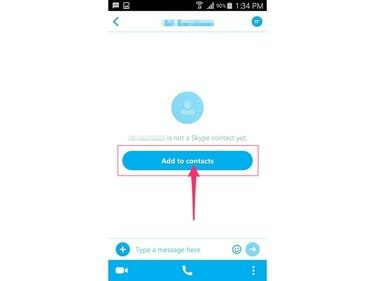
حقوق الصورة: الصورة مجاملة من مايكروسوفت
على الرغم من وجود عدد من إصدارات Skype لأجهزة كمبيوتر سطح المكتب ، إلا أن البحث عن جهات الاتصال يعمل بنفس الطريقة بشكل أساسي في كل منهم - على الرغم من وجود اختلافات طفيفة ، معظمها في كيفية فتح ملف أداة البحث. في إصدار Windows 8 ، انقر فوق
اشخاص ، انقر فوق إضافة جهة اتصال رمز وابحث عن جهة الاتصال. في الإصدار الخاص بأجهزة Mac ، انقر فوق جهات الاتصال في العمود الأيمن ثم حدد إضافة جهة اتصال.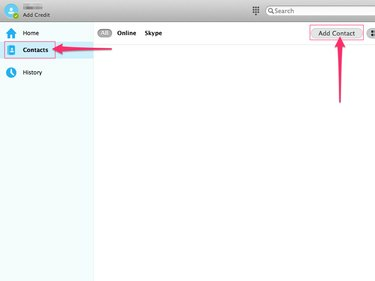
حقوق الصورة: الصورة مجاملة من مايكروسوفت
بغض النظر عن نظام التشغيل الذي تقوم بتشغيله ، فأنت تقوم بعد ذلك بإدخال الاسم أو اسم Skype أو عنوان البريد الإلكتروني لجهة الاتصال التي تريد إضافتها. حدد الشخص في قائمة نتائج البحث وانقر فوق أضف إلى جهات الاتصال. أدخل رسالة إلى الشخص ، إذا كنت ترغب في ذلك ، ثم انقر فوق إرسال زر لإرسال طلب الاتصال. يجب أن توافق جهة الاتصال على طلبك قبل أن يظهر في قائمة جهات اتصال Skype الخاصة بك.
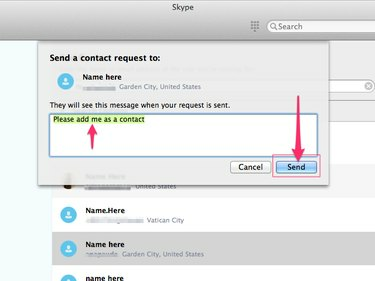
حقوق الصورة: الصورة مجاملة من مايكروسوفت
نصيحة
حتى توافق جهة الاتصال على طلبك ، تظهر علامة استفهام بجوار اسمها في قائمة جهات الاتصال الخاصة بك. بعد الموافقة على الطلب ، تظهر حالة Skype الخاصة بالشخص بجوار اسمها.
عند تسجيل الدخول إلى Skype باستخدام حساب Microsoft ، يتم استيراد جهات اتصال Messenger الخاصة بك تلقائيًا إلى قائمة جهات الاتصال الخاصة بك.
يمكّنك Skype أيضًا من استيراد جهات الاتصال من Facebook. في الإصدارين Windows 8 و Windows Desktop من Skype ، انقر فوق جهات الاتصال في القائمة الرئيسية وحدد استيراد جهات الاتصال. أدخل اسم مستخدم Facebook وكلمة المرور في الحقول المتوفرة ، ثم انقر فوق يستورد زر.
انقر بزر الماوس الأيمن في أي مكان على الشاشة في العصر الحديث إصدار Windows 8 من Skype واختر حفظ الرقم لإضافة رقم خلية أو خط أرضي. أدخل الاسم ورقم الهاتف في الحقول المتوفرة ثم انقر فوق يحفظ.